Cómo recuperar el acceso al disco duro, solucionar el error de no poder abrir el disco duro

En este artículo, te guiaremos sobre cómo recuperar el acceso a tu disco duro cuando falla. ¡Sigamos!
La red de teletipo , más conocida como Telnet, es un protocolo de red anterior a los protocolos de control de transmisión (TCP) y los protocolos de Internet (IP) que se utilizan actualmente. Desarrollado ya en 1969, Telnet utiliza una interfaz de línea de comandos simple que se utiliza principalmente para establecer una conexión remota entre dos sistemas diferentes y comunicarse entre ellos. Entonces, ¿cómo habilitar Telnet en Windows Server 2019 o 2016? El protocolo de red Telnet consta de dos servicios diferentes: Cliente Telnet y Servidor Telnet. Los usuarios que buscan controlar un sistema o servidor remoto deben ejecutar el cliente Telnet mientras que el otro sistema ejecuta un servidor Telnet. Te traemos una guía perfecta que te ayudará a aprender cómo habilitar Telnet en Windows 7/10.

Contenido
Dado que los protocolos de red Telnet se desarrollaron en los años de formación de Internet, carece de cualquier forma de cifrado , y los comandos entre un servidor telnet y un cliente se intercambian en texto sin formato. En la década de 1990, cuando Internet y las computadoras estaban disponibles para una audiencia mucho mayor, las preocupaciones sobre la seguridad de las comunicaciones comenzaron a crecer. Estas preocupaciones hicieron que Telnet fuera reemplazado por los protocolos Secure Shell (SSH) que encriptaban los datos antes de transmitirlos y autenticaban las conexiones por medio de certificados. Sin embargo, los protocolos Telnet no están del todo muertos y enterrados todavía, todavía se utilizan para:
La transferencia de datos en formato de texto simple por Telnet implica una velocidad más rápida y un proceso de configuración sencillo .
Todas las versiones de Windows tienen el cliente Telnet preinstalado; aunque, en Windows 10, el cliente está deshabilitado de forma predeterminada y requiere una habilitación manual. Solo hay dos formas de habilitar Telnet Windows Server 2019/2016 o Windows 7/10.
El primer método para habilitarlo es mediante la interfaz de configuración del Panel de control. A continuación, se explica cómo habilitar Telnet en Windows 7 o 10:
1. Presione la tecla de Windows y escriba Panel de control . Haga clic en Abrir para iniciarlo.

2. Configure Ver por> Iconos pequeños y haga clic en Programas y características , como se muestra a continuación.

3. Haga clic en la opción Activar o desactivar las funciones de Windows en el panel izquierdo.
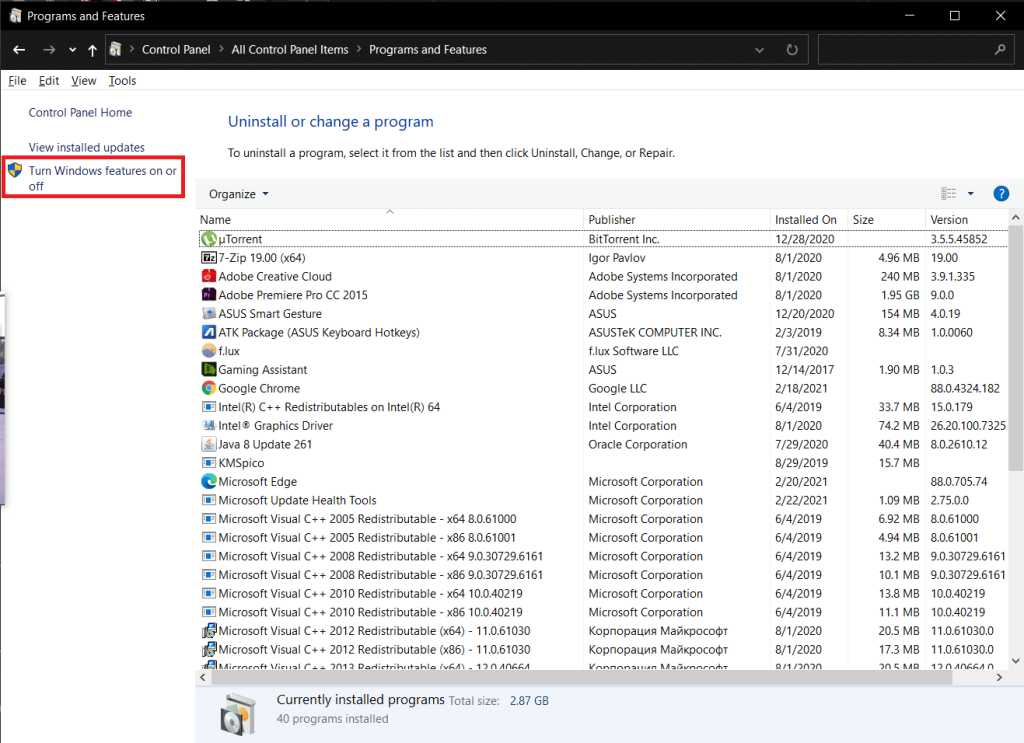
4. Desplácese hacia abajo en la lista y marque la casilla marcada como Cliente Telnet , como se resalta a continuación.
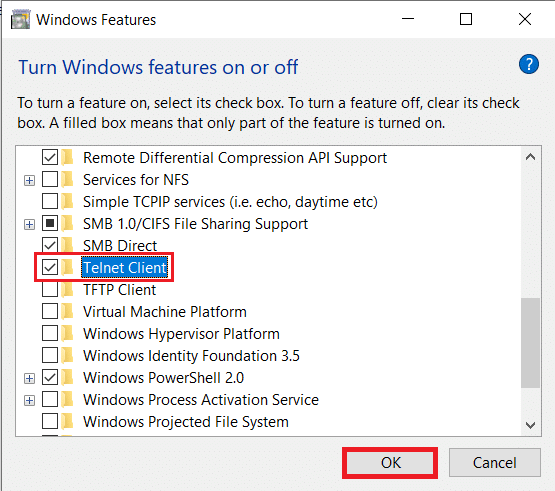
5. Haga clic en Aceptar para guardar los cambios.
Leer también: Mostrar el panel de control en el menú WinX en Windows 10
Telnet también se puede habilitar ejecutando una sola línea de comando en el símbolo del sistema o en Windows Powershell.
Nota: Tanto el símbolo del sistema como Windows Powershell deben iniciarse con privilegios administrativos para habilitar Telnet.
A continuación, se explica cómo habilitar Telnet en Windows 7 o 10 usando el comando DISM:
1. En la barra de búsqueda ubicada en la barra de tareas, escriba cmd .
2. Haga clic en la opción Ejecutar como administrador para iniciar el símbolo del sistema.

3. Escriba el comando dado y presione la tecla Enter:
dism / online / Enable-Feature / FeatureName: TelnetClient
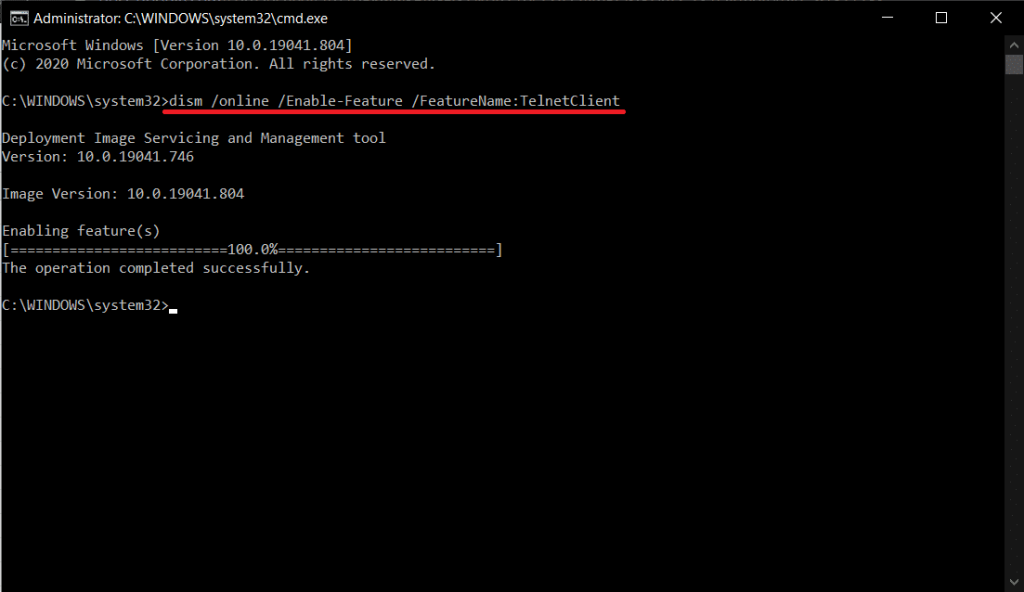
Así es como se habilita Telnet en Windows 7/10. Ahora puede comenzar a usar la función Telnet y conectarse a un servidor Telnet remoto.
Leer también: Eliminar una carpeta o archivo usando el símbolo del sistema (CMD)
Si bien muchos pueden considerar que los protocolos Telnet son arcaicos, los entusiastas aún lo han mantenido vivo en varias formas.
En el siglo XXI, un caso famoso y casual de Telnet es ver una versión ASCII de Star Wars en la ventana del símbolo del sistema, de la siguiente manera:
1. Inicie el símbolo del sistema como administrador como se indica en el método 2 .
2. Escriba Telnet Towel.blinkenlights.nl y presione Entrar para ejecutar.
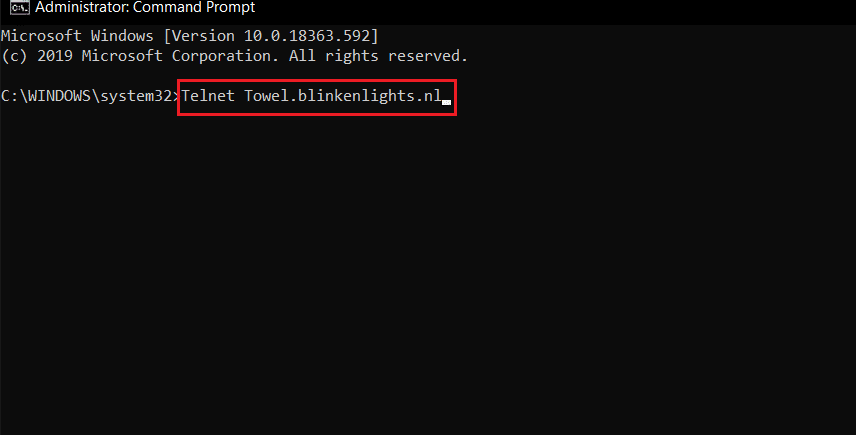
3. Ahora, siéntate y disfruta de George Lucas, Star Wars: Una nueva esperanza (Episodio IV) de una manera que nunca supiste que existía.
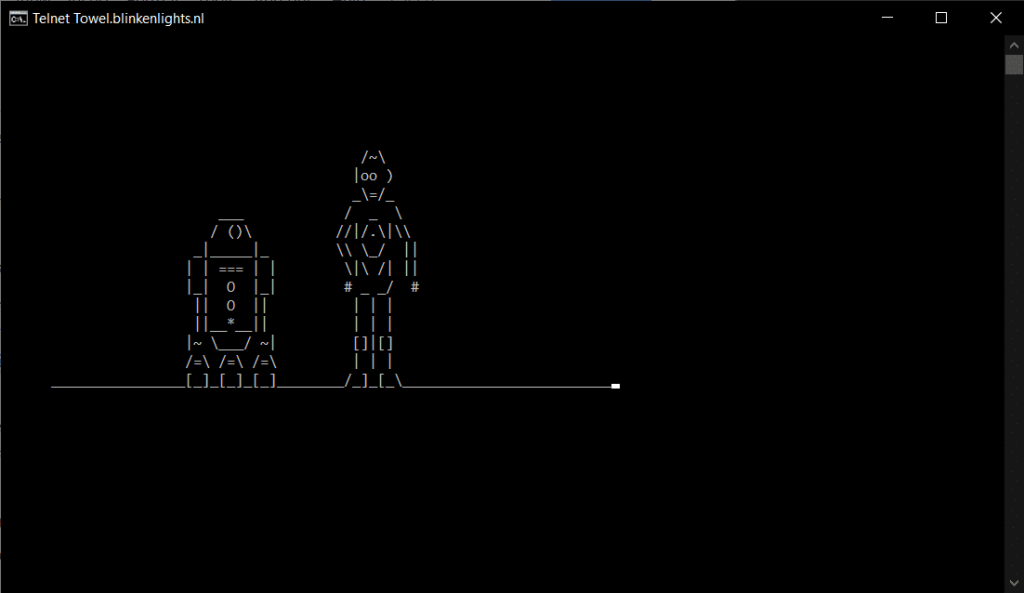
Siga los pasos que se enumeran a continuación para jugar al ajedrez en el símbolo del sistema con la ayuda de Telnet:
1. Inicie el símbolo del sistema como administrador como antes
2. Escriba Telnet y presione Enter para activarlo.
3. Luego, escriba o freechess.org 5000 y presione la tecla Enter .
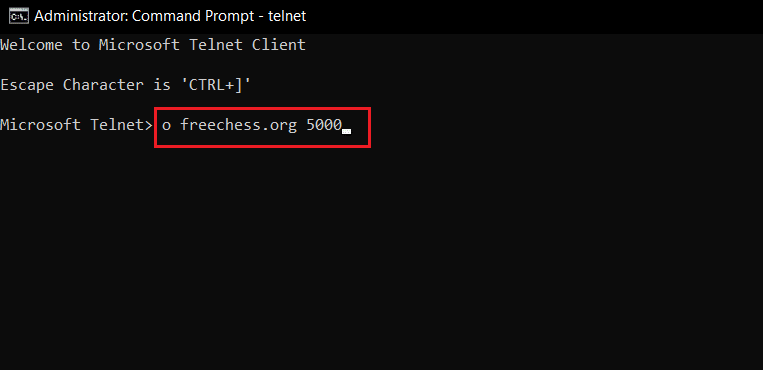
4. Espere a que se configure Free Internet Chess Server . Ingrese un nuevo nombre de usuario y comience a jugar.
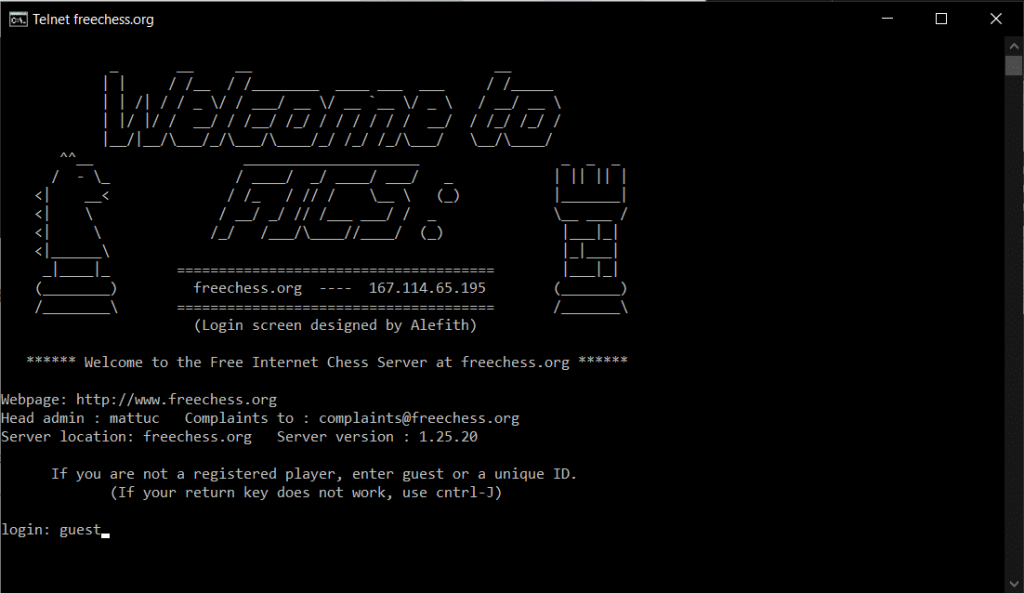
Si usted también conoce algunos de estos trucos geniales con el cliente Telnet, comparta lo mismo con nosotros y otros lectores en la sección de comentarios a continuación.
Preguntas frecuentes (FAQ)
Q1. ¿Telnet está disponible en Windows 10?
Resp. La función Telnet está disponible en Windows 7, 8 y 10 . De forma predeterminada, Telnet está deshabilitado en Windows 10.
Q2. ¿Cómo configuro Telnet en Windows 10?
Resp. Puede configurar Telnet en Windows 10 desde el Panel de control o el Símbolo del sistema. Siga los métodos explicados en nuestra guía para hacer lo mismo.
Q3. ¿Cómo habilito telnet desde el símbolo del sistema en Windows 10?
Resp. Simplemente, ejecute el comando dado en la ventana del símbolo del sistema que se ejecuta con privilegios administrativos:
dism / online / Enable-Feature / FeatureName: TelnetClient
Recomendado:
Esperamos que esta guía haya sido útil y que haya podido aprender a habilitar Telnet en Windows 7/10 . Si tiene alguna consulta o sugerencia, no dude en dejarla en la sección de comentarios.
En este artículo, te guiaremos sobre cómo recuperar el acceso a tu disco duro cuando falla. ¡Sigamos!
A primera vista, los AirPods parecen iguales a cualquier otro auricular inalámbrico. Pero todo cambió cuando se descubrieron algunas características poco conocidas.
Apple ha presentado iOS 26, una importante actualización con un nuevo diseño de vidrio esmerilado, experiencias más inteligentes y mejoras en aplicaciones conocidas.
Los estudiantes necesitan un tipo específico de portátil para sus estudios. No solo debe ser lo suficientemente potente como para desempeñarse bien en su especialidad, sino también lo suficientemente compacto y ligero como para llevarlo consigo todo el día.
Agregar una impresora a Windows 10 es sencillo, aunque el proceso para dispositivos con cable será diferente al de los dispositivos inalámbricos.
Como sabes, la RAM es un componente de hardware muy importante en una computadora, ya que actúa como memoria para procesar datos y es el factor que determina la velocidad de una laptop o PC. En el siguiente artículo, WebTech360 te presentará algunas maneras de detectar errores de RAM mediante software en Windows.
Los televisores inteligentes realmente han conquistado el mundo. Con tantas funciones excelentes y conectividad a Internet, la tecnología ha cambiado la forma en que vemos televisión.
Los refrigeradores son electrodomésticos familiares en los hogares. Los refrigeradores suelen tener 2 compartimentos, el compartimento frío es espacioso y tiene una luz que se enciende automáticamente cada vez que el usuario lo abre, mientras que el compartimento congelador es estrecho y no tiene luz.
Las redes Wi-Fi se ven afectadas por muchos factores más allá de los enrutadores, el ancho de banda y las interferencias, pero existen algunas formas inteligentes de mejorar su red.
Si quieres volver a iOS 16 estable en tu teléfono, aquí tienes la guía básica para desinstalar iOS 17 y pasar de iOS 17 a 16.
El yogur es un alimento maravilloso. ¿Es bueno comer yogur todos los días? Si comes yogur todos los días, ¿cómo cambiará tu cuerpo? ¡Descubrámoslo juntos!
Este artículo analiza los tipos de arroz más nutritivos y cómo maximizar los beneficios para la salud del arroz que elija.
Establecer un horario de sueño y una rutina para la hora de acostarse, cambiar el despertador y ajustar la dieta son algunas de las medidas que pueden ayudarle a dormir mejor y despertarse a tiempo por la mañana.
¡Alquiler por favor! Landlord Sim es un juego de simulación para dispositivos móviles iOS y Android. Jugarás como propietario de un complejo de apartamentos y comenzarás a alquilar un apartamento con el objetivo de mejorar el interior de tus apartamentos y prepararlos para los inquilinos.
Obtén el código del juego Bathroom Tower Defense de Roblox y canjéalo por emocionantes recompensas. Te ayudarán a mejorar o desbloquear torres con mayor daño.













